Wat is een PSD-bestand en hoe kunt u het openen?
Adobe Photoshop Adobe Photoshop / / July 21, 2020
Laatst geupdate op

Als je je afvraagt hoe je een PSD-afbeeldingsbestand opent, heb je waarschijnlijk Adobe Photoshop nodig, maar er zijn andere manieren om het te openen. Hier is hoe.
Als u uw .jpg niet kent van uw .png of uw .doc van uw .docx, kan het snel rommelig worden. We leven in een wereld van bestandsextensies, met verschillende bestanden die verschillende software vereisen. Als u de software niet heeft, worden de bestanden niet geopend.
Af en toe komt u mogelijk een bestandsextensie tegen die uw computer niet herkent. Wat je ook probeert, het ding gaat gewoon niet open. Dit is een veel voorkomende klacht bij PSD-bestanden, die u misschien kent als u een Adobe Photoshop-gebruiker bent.
Het goede nieuws is dat er een aantal manieren zijn waarop u PSD-bestanden kunt openen of converteren - hier is hoe.
Wat is een PSD-bestand?
PSD staat voor Photoshop Document. Dit is de standaardindeling die wordt gebruikt door de populaire grafische editor Adobe Photoshop om afbeeldingen die u maakt op te slaan. Met Photoshop kunt u bestanden in andere indelingen opslaan, maar als u een volledig nieuw bestand maakt, wordt dit over het algemeen standaard ingesteld op het PSD-formaat, tenzij u anders kiest.
In tegenstelling tot sommige andere grafische bestanden, kunnen PSD-bestanden meerdere afbeeldingen bevatten, evenals lagen, filters, vectorpaden, transparanten en meer. Dit maakt het het ideale formaat voor Photoshop als een krachtig hulpmiddel voor het bewerken van afbeeldingen. Helaas betekent dit, als een gepatenteerde indeling van Adobe, dat veel andere toepassingen deze mogelijk niet kunnen openen of een deel van de complexiteit van het bestand verliezen als ze kunnen worden geopend.
PSD-bestanden zijn bedoeld om te worden geopend in Photoshop of andere Adobe-toepassingen. Het is echter mogelijk om deze bestanden op andere manieren te openen.
Hoe een PSD-bestand te openen
Er zijn een paar verschillende manieren om een PSD-bestand te openen, afhankelijk van de applicaties die u tot uw beschikking heeft. Dit zijn enkele van de meest voorkomende.
Adobe Photoshop en andere Adobe-producten gebruiken
De beste manier om een PSD-bestand te openen, is door de Adobe-toepassingen te gebruiken die zijn gemaakt om het te gebruiken. De meest voor de hand liggende keuze is Adobe Photoshop zelf, dat het bestand zonder problemen kan openen en alle componenten, zoals de lagen en filters, kan gebruiken.
Er zijn andere Adobe-apps die ook PSD-bestanden openen, zoals Adobe Illustrator, Adobe After Effects en Adobe Premiere Pro. Met deze apps heb je niet hetzelfde niveau van beeldbewerking als met Photoshop, maar ze kunnen wel bestanden in PSD-indeling verwerken.
GIMP gebruiken
Er zijn andere afbeeldingseditors die geen deel uitmaken van de Adobe-collectie die PSD-bestanden kunnen openen, hoewel de meeste dat doen door lagen en filters af te vlakken om een enkele afbeelding te maken.
Een van die opties is de gratis en open source tool voor het bewerken van afbeeldingen GIMP. GIMP is ontworpen om zonder kosten een vergelijkbaar aantal functies als Photoshop te bieden. Het openen van PSD's in GIMP is geen naadloze ervaring, en u kunt de vreemde ontbrekende laag of andere misvormingen vinden vanwege ontbrekende functies.
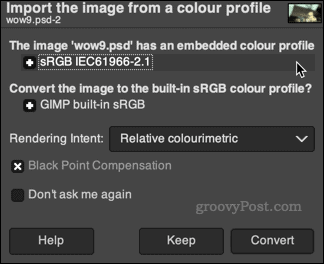
Dat gezegd hebbende, zou je de afbeelding die je in GIMP hebt gemaakt, moeten kunnen openen en ermee werken, en het blijft de beste optie om dit te doen (behalve Photoshop zelf). Als je de geavanceerde functies die je in Photoshop vindt niet nodig hebt, dan is de GIMP versus Photoshop strijd is eenvoudig: GIMP met een beperkt budget, of Photoshop als je het kunt betalen.
Google Drive gebruiken
Een eenvoudige maar effectieve manier om een voorbeeld van een PSD-bestand te bekijken zonder dat u extra applicaties hoeft te installeren, is door het op te slaan in uw Google Drive-opslag.
Nadat het is geüpload, kunt u de ingebouwde preview-functie van Google Drive gebruiken om het PSD-bestand te bekijken, hoewel u het niet kunt bewerken. Dubbelklik gewoon op het PSD-bestand in de Google Drive-webapp en het afbeeldingsvoorbeeld zou moeten verschijnen.
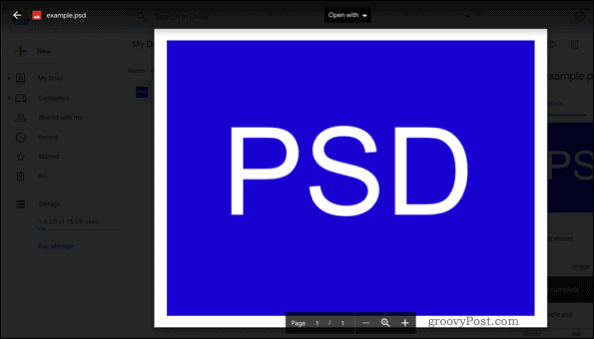
Deze methode kost u niets. Als u een Google-account heeft, kunt u uw bestandsvoorbeeld online bekijken. Je kunt dit ook doen met de Google Drive-app op een mobiel apparaat.
Andere alternatieven
Andere grafische editors zoals CorelDRAW en PaintShop Pro kan ook PSD-bestanden openen. Net als GIMP bieden deze geen naadloze ervaring, maar je zou de klus moeten kunnen klaren als je eenvoudige bewerkingen wilt uitvoeren.
Als u alleen het PSD-bestand wilt bekijken in plaats van het te bewerken, zijn er een aantal andere opties. Op een Mac worden PSD-bestanden geopend in de native Preview-app. Hier is geen aanvullende software vereist.

Op Windows, gratis applicaties zoals IrfanView en Fotopea kunt u een PSD-bestand openen, maar met minder functies dan GIMP of Photoshop kan bieden.
Hoe een PSD-bestand te converteren
Als u liever werkt met bestanden die meer algemeen ondersteunde bestandsindelingen gebruiken, kunt u uw PSD's naar een andere indeling converteren.
De eenvoudigste manier om dit te doen is door Photoshop te gebruiken (als je het hebt geïnstalleerd). Klik Bestand> Opslaan als en selecteer een van de andere bestandsindelingen om dit te doen.
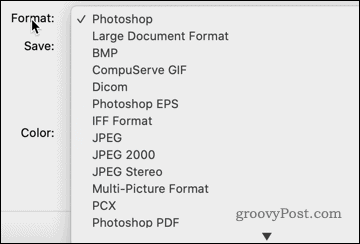
Als je geen Photoshop of een andere Adobe-app hebt geïnstalleerd, kun je het bestand in een ander formaat opslaan. U kunt vervolgens de afbeelding bewerken in GIMP of een andere hierboven genoemde editor.
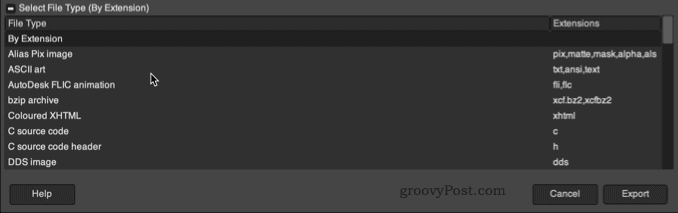
Het alternatief is om een afbeelding converter applicatie Dat zal het PSD-bestand voor u in een ander formaat opslaan.
Betere Photoshop-vaardigheden
Voordat u dat PSD-bestand verwijdert, moet u overwegen welke voordelen het kan opleveren. Photoshop is misschien wel de beste beschikbare tool voor fotobewerking, met krachtige functies waarmee u dat kunt doen batch foto's bewerken,verwijder achtergronden, en creëer foto-in-foto-effecten.
Veel van deze functies zijn gekoppeld aan Adobe's eigen PSD-bestanden. Als u klaar bent met het maken van uw afbeeldingen, vergeet dan niet op te slaan in een groter formaat. JPG en PNG zijn hier geweldig voor, vooral als u van plan bent uw afbeeldingen op internet te publiceren.


